
Dustin Hudson
0
1071
28
L'Amazon Echo est sans aucun doute un excellent haut-parleur intelligent. Il est alimenté par Alexa d'Amazon et peut effectuer une pléthore de tâches, telles que commander des choses sur Amazon, appeler un taxi, régler des alarmes et des rappels, et bien plus encore. L'Echo dispose également d'un riche écosystème de compétences prises en charge avec lesquelles il peut s'intégrer. Ces compétences débloquent beaucoup de potentiel supplémentaire à l'intérieur de l'Amazon Echo.
Récemment, Plex a également publié une compétence pour Amazon Echo. Pour ceux qui ne le savent pas, Plex est une application de serveur multimédia que vous pouvez utiliser pour créer un hub central de tous vos médias et y accéder n'importe où sur Internet. Avec l'intégration Plex pour l'Echo, vous pouvez désormais utiliser les commandes vocales Alexa pour accéder et utiliser votre serveur multimédia Plex. Alors, voici comment intégrer Plex à Amazon Echo:
Configurer un serveur Plex
Avant de pouvoir intégrer la compétence Plex à votre Amazon Echo, vous devrez configurer un serveur Plex sur votre système. Cela peut être fait très facilement et gratuitement (sauf si vous voulez des fonctionnalités supplémentaires, auquel cas c'est 4,99 $ / mois), et si vous n'avez pas encore de serveur Plex, suivez simplement les étapes mentionnées ci-dessous:
- Visitez le site Web de Plex et s'inscrire avec votre email. Une fois que vous vous êtes inscrit, l'application Web commencera à rechercher des serveurs Plex. Cliquer sur "Télécharger Plex Media Server".
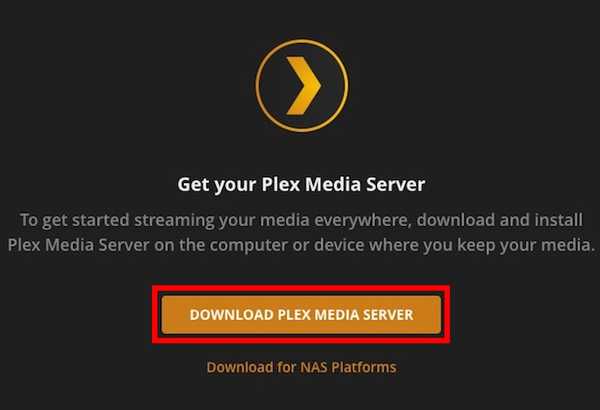
- Sélectionnez le téléchargement compatible avec votre système d'exploitation et cliquez sur "Télécharger".
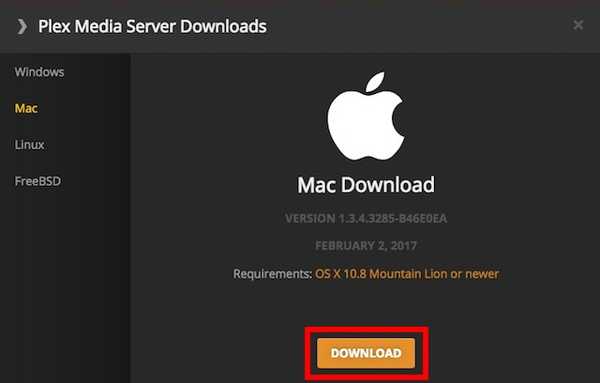
- Une fois le serveur installé, lancez-le, et sur l'application Web, vous verrez un écran de configuration. Donnez un nom à votre serveur et cliquez sur «Suivant».
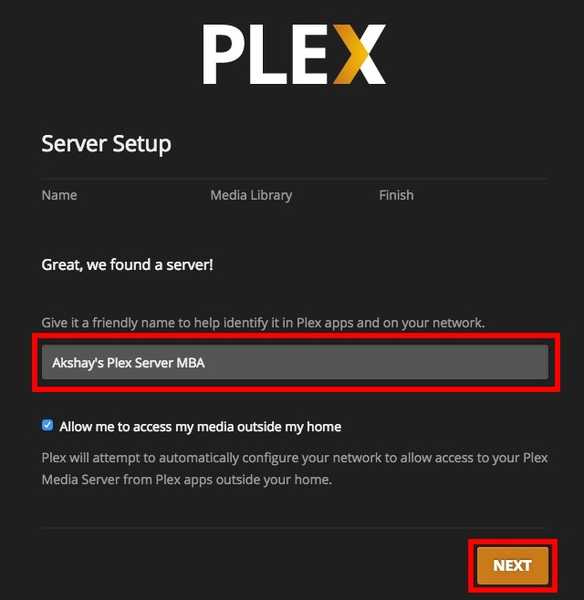
- Vous aurez alors la possibilité de choisissez les bibliothèques que vous souhaitez ajouter à Plex. Vous pouvez facilement ajouter ou supprimer des bibliothèques ici. Une fois fait, cliquez sur «Suivant».
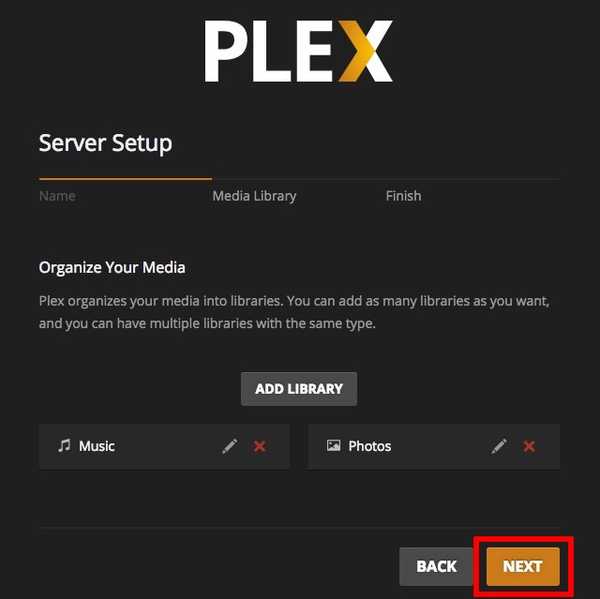
- Si vous souhaitez télécharger les applications Plex pour vos appareils mobiles, vous pouvez le faire maintenant. Ou cliquez simplement sur "Terminé".
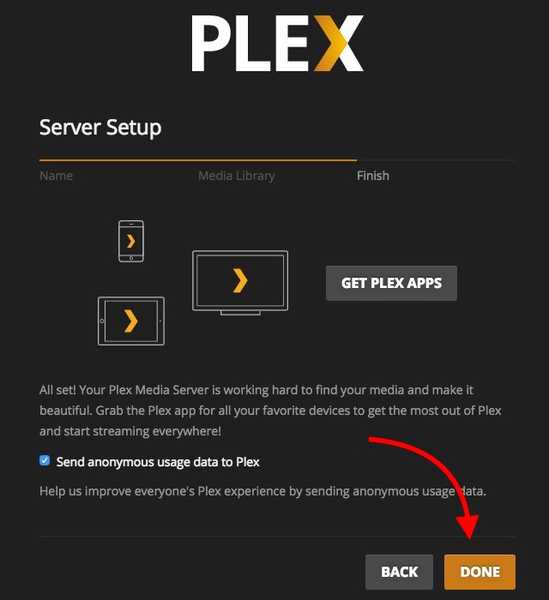
- Plex analysera vos bibliothèques et importer automatiquement vos médias dans le serveur.
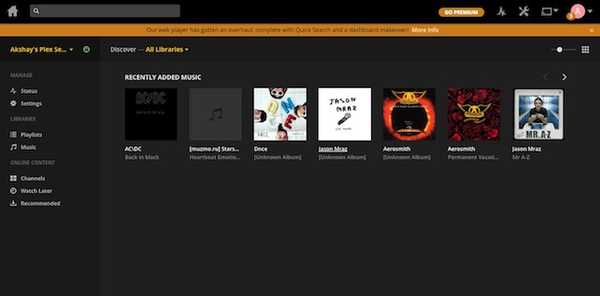
Génial! Vous avez configuré avec succès un serveur Plex sur votre système. Maintenant, nous avons juste besoin d'activer la compétence Plex sur Echo, et nous serons tous prêts!
Intégrez Plex à Amazon Echo
L'intégration de votre serveur Plex avec l'Echo est en fait un processus très simple. Cependant, dans un souci de clarté, je vais procéder étape par étape. Ainsi, vous pouvez simplement suivre ces étapes pour activer la compétence Plex sur votre appareil Echo alimenté par Alexa:
- Connectez-vous au site Web Amazon Echo. Ici, cliquez sur "Compétences" depuis la barre latérale.
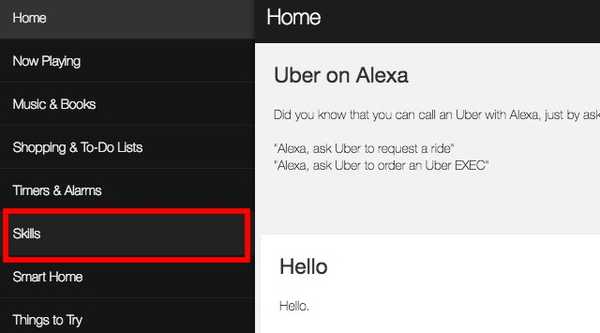
- Rechercher «Plex» dans la recherche de compétences, et appuyez sur Entrée.
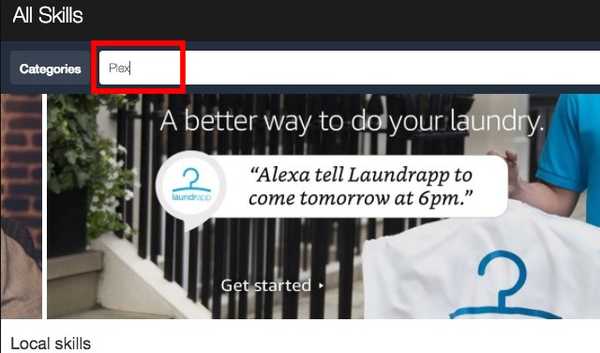
- Cliquez sur la compétence Plex et cliquez sur "Activer".
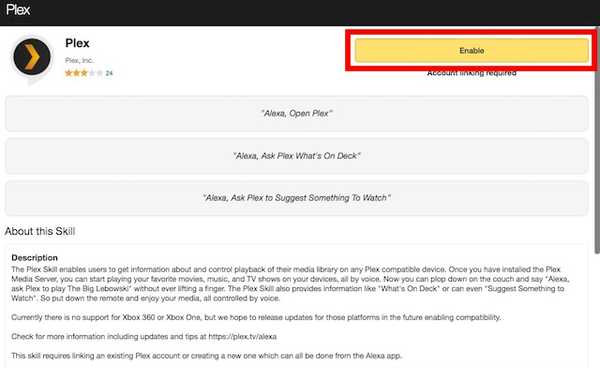
- Vous devrez authentifier votre compte, en vous connectant sur le site Plex et en cliquant sur le "Autoriser" bouton.
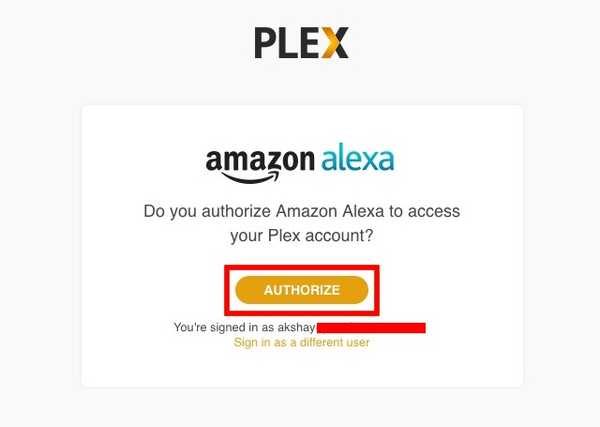
La compétence Plex sera désormais activée sur votre Amazon Echo et vous pouvez utiliser des commandes vocales pour utiliser votre serveur Plex. Parlons un peu de la façon dont vous pouvez utiliser la compétence Plex avec Amazon Echo, allons-nous?
Utilisation de la compétence Plex sur Amazon Echo
Avec la compétence Plex activée sur votre Amazon Echo, vous pouvez faire beaucoup de choses sur votre serveur Plex. Vous pouvez demander à Plex de jouer quelque chose vous avez récemment ajouté, lisez un épisode aléatoire des émissions de télévision que vous avez, ou même demander à Plex de suggérer quelque chose à vous de regarder. Il y a beaucoup de commandes différentes que vous adorerez utiliser sur votre Amazon Echo.
1. Changer le lecteur par défaut
Si vous configurez Plex exactement comme je l'ai décrit, il est probable que votre lecteur Plex par défaut ait été défini sur votre navigateur Web. Cependant, si vous avez plusieurs appareils connectés à votre serveur Plex, vous pouvez en définir l'un comme lecteur par défaut..
Dis le "Alexa, demande à Plex de changer de lecteur par défaut«. Echo parlera de tous les appareils connectés à votre serveur Plex, et vous pourrez changer le lecteur par défaut pour celui que vous voulez.
Remarque: Si vous n'avez qu'un seul lecteur Plex connecté à votre système, il sera automatiquement choisi comme lecteur multimédia par défaut.
2. Changer le serveur Plex par défaut
Si vous avez configuré plusieurs serveurs sur Plex et que vous souhaitez utiliser l'un d'entre eux pour travailler avec votre Echo, voici comment vous pouvez le faire en toute simplicité:
Dites simplement "Alexa demande à Plex de changer mon serveur par défaut«. Alexa vous indiquera la liste des serveurs disponibles, et vous pourrez choisir celui que vous voulez et le définir par défaut.
3. Commandes Plex de base pour Alexa
Utiliser votre serveur Plex avec Alexa est très simple. Il existe une liste complète des commandes vocales prises en charge par Plex Skill, et vous pouvez la consulter sur le site officiel de Plex. Cependant, voici quelques-unes des commandes de base que vous pouvez utiliser avec la compétence Plex:
- Jouer de la musique: "Alexa, dis à Plex de jouer de la musique"
- Contrôle de la lecture: "Alexa, dis à Plex de jouer / mettre en pause / arrêter"
- Obtenez des suggestions de films / émissions télévisées: "Alexa, demande à Plex de suggérer quelque chose à regarder"
- Lire un film / une émission de télévision en particulier: "Alexa, demande à Plex de jouer à The Big Lebowski"
- Continuer à regarder: "Alexa, demande à Plex ce que j'étais au milieu de"
VOIR AUSSI: 7 trucs sympas Amazon Echo que vous devriez essayer avec Alexa
Contrôlez votre serveur Plex avec les commandes vocales d'Amazon Echo
Avec la compétence Plex pour Amazon Echo, vous pouvez désormais contrôler facilement votre serveur multimédia Plex de n'importe où dans votre maison. Demandez simplement à Alexa de dire à Plex ce que vous voulez qu'il fasse. Il existe un certain nombre de commandes que vous pouvez utiliser avec Plex, et la compétence Plex est certainement un excellent ajout à l'écosystème de compétences que l'Echo possède déjà. De plus, grâce à l'incroyable reconnaissance vocale d'Alexa, vous n'aurez probablement pas à vous répéter non plus. Alors, avez-vous déjà utilisé Plex avec Amazon Echo? Et êtes-vous impatient d'utiliser Plex via des commandes vocales? Faites-nous part de vos réflexions sur Amazon Echo, Plex et la compétence Plex, dans la section commentaires ci-dessous.















